Publicitate
 Ei spun că cele mai dificile necazuri ale vieții au ca rezultat și cele mai mari perspective și înțelepciune odată ce ai trecut. Să spunem doar că achiziționarea unui laptop nou, cu Vista instalat pe acesta, a fost una dintre cele mai mari tributări ale mele până în prezent.
Ei spun că cele mai dificile necazuri ale vieții au ca rezultat și cele mai mari perspective și înțelepciune odată ce ai trecut. Să spunem doar că achiziționarea unui laptop nou, cu Vista instalat pe acesta, a fost una dintre cele mai mari tributări ale mele până în prezent.
Așadar, profită de această ocazie pentru a împărtăși înțelepciunea pe care am obținut-o din această experiență, astfel încât să pot salva următorului suflet sărac necazul și durerile de inimă prin care am avut de suferit.
Sunt excesiv de dramatic? Poate. Dar ceea ce trebuie să înțelegeți este că în centrul vieții mele este Internetul. Obțin venituri, învăț și desfund totul pe Internet. Când pierd această conexiune cu lumea virtuală - nu sunt un camper fericit.
Regăsiți câteva luni în zi când am achiziționat un laptop Sony Vaio nou și strălucitor. Am adus-o acasă, am deschis cu emoție cutia și am pornit-o, așteptând laptopul nou cu un card integrat wireless Ethernet pentru a simți instantaneu rețeaua mea de domiciliu și conecta aproape complet automat. Din păcate, nu a simțit nimic. Multe ore mai târziu, după o cantitate de cafea nepermisă, am avut în sfârșit noul meu laptop Vista pe Internet și țipând.
Pentru a salva cititorii MUO de acolo care se găsesc în această situație nenumărate ore de agravare, aș dori să ofer cele mai importante lecții pe care le-am învățat despre Vista în timpul acestui proces. Anterior, Aseem a oferit aplicații pe care le puteți instala, care vor îmbunătăți performanța computerului. Cu toate acestea, aș dori să vă prezint primele cinci moduri prin care puteți regla Vista în sine pentru a vă îmbunătăți conexiunea la Internet, și crește viteza dvs. generală pe Internet.
Cele mai importante Viziuni Internet Tweaks - Vă puteți conecta odată ce vă puteți conecta
Noua tehnologie este fabuloasă atunci când funcționează, dar am fost destul de dezgustat să aflu că Microsoft a implementat IPv6 pe Vista și la instalare este setat ca implicit. Partea proastă este că pur și simplu nu funcționează bine cu dispozitive care încă utilizează protocolul IPv4 - și presupunem că majoritatea rețelelor de domiciliu sunt complet actualizate la protocolul IPv6 este o abordare defectuoasă a setării implicite.
Mulți oameni își modernizează PC-urile și laptopurile cu mult timp înainte să ia în considerare înlocuirea acelui router vechi învechit, care stă la subsol de cinci ani și funcționează perfect. Deci, când aduc acasă acel laptop strălucitor cu Vista instalat, ghiciți ce - laptopul și routerul refuză pur și simplu să vorbească.
Așadar, dacă nu ai suficient de ghinion să te regăsești în această situație - primul lucru pe care ar trebui să-l faci înainte să putem începe chiar accelerarea Internetul, este dezactivat IPv6, astfel încât să puteți cel puțin urca Internetul în primul rând. Iată cum funcționează.
În primul rând, mergeți la Start -> Network -> Network and Sharing Center, apoi faceți clic pe „Gestionați conexiunile la rețea.”
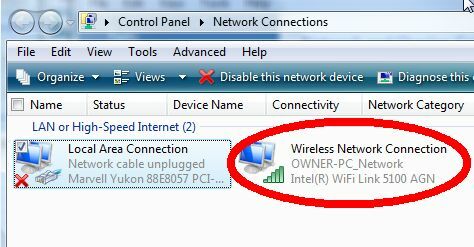
În acest ecran, probabil că veți avea o conexiune wireless care afișează că nu se poate conecta la nicio rețea. Faceți clic dreapta pe pictograma respectivă și selectați „Proprietăți”.

Veți descoperi activat IPv6 și IPv4. Continuați și debifați caseta pentru IPv6 și faceți clic pe „OK”. Va trebui să reporniți computerul, dar ulterior, dacă protocolul incompatibilitatea a fost problema dvs. (și este foarte probabil), veți găsi că computerul dvs. poate comunica acum bine cu router. Poate. Există o altă complicație pe care Microsoft a introdus-o în Vista doar pentru a vă încuraja mult mai mult pentru actualizarea routerului - este ceva numit „autotuning” și este, de asemenea, următorul modificare Vista.
Vista Connection Tweak # 2 - Autotuning
Acesta este un alt caz în care avansurile tehnologice de ultimă generație sunt activate în sistemul de operare Microsoft până la implicit este o rețetă de dezastru pentru utilizatorii care au rețele mai vechi și dispozitive de rețea mai vechi (în special mai vechi routere). Vista este instalat și activat cu ceva numit „Primește reglarea automată a ferestrei.”
În rețelele avansate, este de fapt o tehnologie destul de interesantă, în care transferul de date este monitorizat și Vista „melodizează” automat câmpul ferestrei TCP pentru a optimiza transferul de pachete. Routerele mai vechi pur și simplu nu „joacă frumos” atunci când vine vorba de acest tip de redimensionare a ferestrei. Aceasta creează probleme pentru utilizatorii casnici care nu cunosc diferența dintre un pachet de date și un pachet de zahăr. La ce se gândea Microsoft?
Din fericire - există o modalitate pentru tine, utilizatorul de origine, de a dezactiva această caracteristică implicită. Mai întâi, faceți clic pe „start”Și tastați„cmd”Și faceți clic dreapta pe pictograma comenzii. Veți vedea următoarea fereastră.
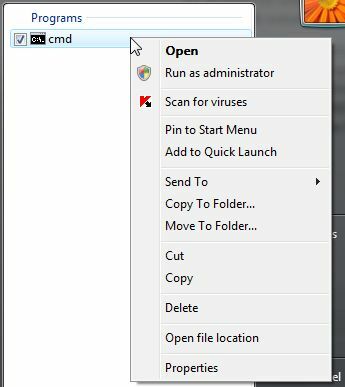
Click pe "Rulat ca administrator.“ Apoi, în caseta de comandă, tastați „netsh interface tcp setare globală automată = dezactivată”Care va dezactiva automatizarea.
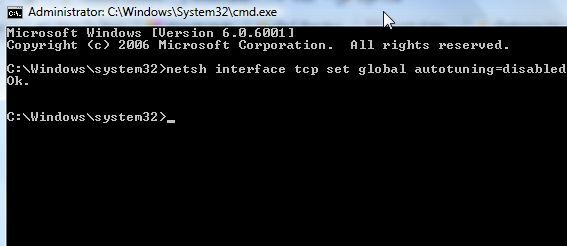
Acum, când ați obținut noul dvs. Vista în sfârșit, comunicați cu routerul dvs. (sperăm), sunteți gata să modificați Vista și mai mult pentru a spori dramatic viteza de internet.
Vista Tweak # 3 pentru a crește viteza de internet - luați înapoi lățimea de bandă
O altă setare implicită inutilă pe care o are Vista (și de asemenea XP) este o „rezervă” de 20% din lățimea de bandă disponibilă pentru a găzdui anumite aplicații, cum ar fi Windows Update. Această modificare este una destul de obișnuită, pe care majoritatea utilizatorilor XP din școlile vechi o știu deja - nu este deloc dăunătoare și puteți câștiga imediat 20% din lățimea de bandă înapoi, crescând performanța pe Internet semnificativ.
Aceasta se numește Limita de lățime de bandă QoS Reserve și pentru a reduce acest lucru la orice versiune a Vista, trebuie să editați registrul.
Accesați Start și introduceți „regedit“. Este posibil să fiți nevoit să vă ocupați de UAC, cu excepția cazului în care ați citit sfaturile lui Sharninder cum să îți grăbești Vista 4 sfaturi pentru a accelera computerul Windows Vista Citeste mai mult oprind-o! În Regedit, navigați la „HKEY_LOCAL_MACHINE \ SOFTWARE \ Policies \ Microsoft \ Windows”
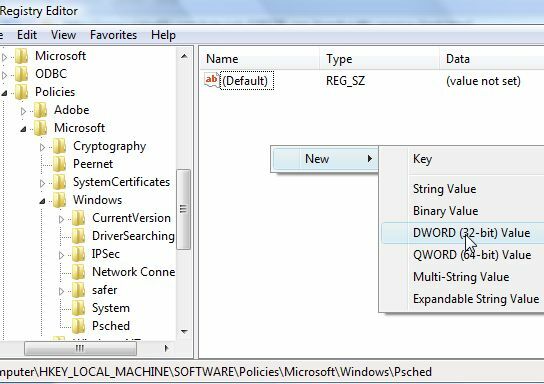
Faceți clic dreapta pe Windows și creați o nouă cheie numită „Psched„, Apoi faceți clic dreapta pe dreapta și creați o nouă intrare„ DWORD ”. Numeste-l "NonBestEffortLimit”Și setați valoarea la zero pentru a dezactiva lățimea de bandă de rezervă.
Vista Tweak # 4 - Modificați browserul pentru viteză optimă
Credeți sau nu, nu numai că sistemul dvs. de operare Vista nu este configurat implicit pentru a aprinde Internetul cât mai repede posibil, dar nici browserul dvs. de internet nu este! Aceste instrucțiuni includ cum să crești viteza de navigare pe Firefox și IE.
În primul rând, în tipul Firefox, „despre: config”În bara de adrese (și ignorați orice avertisment). În câmpul de filtrare, tastați „reţea”Și derulați în jos până la„network.http.pipelining”Și setați-l pe TRUE și setați„network.http.pipelining.maxrequests”De la 4 la orice, de la 8 la 12.

Folosesc Firefox aproape în exclusivitate, iar această modificare mi-a mărit timpul de încărcare a paginii cu ceea ce se simțea ca un factor de 50%. Desigur, există și o modificare similară pentru Internet Explorer, dar trebuie să editați registrul. Ca și înainte, mergeți la start și tastați „regedit.”
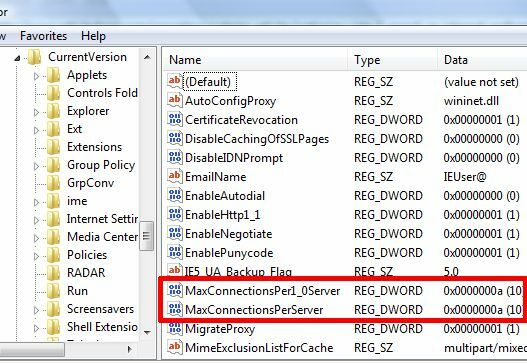
Navigheaza catre "HKEY_CURRENT_USER \ Software \ Microsoft \ Windows \ Versiunea curentă \ Internet Settings" si gaseste "MaxConnectionsPer1_0Server" și "MaxConnectionsPerServer.“ Setați-le pe cel puțin 10, sau puțin mai mari dacă doriți. De asemenea, ar trebui să observați o creștere a performanței pentru IE după ce faceți această modificare.
Vista Tweak # 5 - Creșterea memoriei cache DNS
Această modificare este una pe care oricine ar trebui să o facă, deoarece poate economisi semnificativ timp în timp ce navighezi pe web, mai ales dacă ai tendința de a vizita deseori aceleași site-uri. Ceea ce face DNS cache este să stocheze informații preluate de la nameservers (informații IP), astfel încât data viitoare accesați același site, browserul dvs. nu trebuie să pierdeți timp pentru a prelua aceleași informații din DNS servere.
Puteți optimiza acest lucru prin creșterea dimensiunii cache DNS. Aceasta este o altă modificare a registrului - deci întoarceți-vă acolo (start și tastați „regedit„) Și navigați la„HKEY_LOCAL_MACHINE \ SYSTEM \ CurrentControlSet \ Services \ Dnscache \ Parameters”Apoi faceți clic dreapta pe spațiul alb din dreapta și adăugați patru valori DWORD: CacheHashTableBucketSize, CacheHashTableSize, MaxCacheEntryTtlLimit și MaxSOACacheEntryTtlLimit.
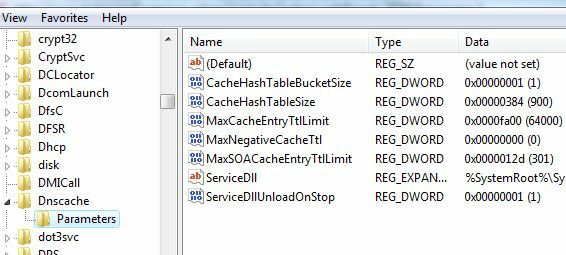
După verificarea unei liste de site-uri pentru setarea optimă a acestor valori, consensul pare să fie zecimal setări ale CacheHashTableBucketSize la 1, CacheHashTableSize la 384, MaxCacheEntryTtlLimit la 64000 și MaxSOACacheEntryTtlLimit până la 301. Bineînțeles, în loc să folosiți acele servere DNS vechi, de ce nu folosiți OpenDNS Cum să obțineți la maxim OpenDNS Citeste mai mult ? După ce ați terminat toate modificările de mai sus, reporniți computerul și atunci când se face copie de rezervă, vă veți găsi cu un computer Vista care țipete pe internet.
Aceste modificări Vista au crescut viteza dvs. de Internet? Cunoașteți alte modificări interesante pentru Vista care funcționează și mai bine? Împărtășiți informațiile dvs. în secțiunea de comentarii de mai jos.
Ryan are o diplomă de licență în inginerie electrică. A lucrat 13 ani în domeniul ingineriei automatizării, 5 ani la IT, iar acum este inginer pentru aplicații. Fost redactor manager al MakeUseOf, a vorbit la conferințele naționale despre vizualizarea datelor și a fost prezentat la TV și radio naționale.